Ustvarjanje ali urejanje poslovnih enot
Poslovna enota je logično združevanje povezanih poslovnih opravil.
V tem članku je razloženo, kako ustvariti ali urediti poslovne enote. Na voljo sta dve izkušnji:
Nova izkušnja
Poslovna enota je logično združevanje povezanih poslovnih opravil.
Če je vaša organizacija sestavljena iz oddelkov ali sektorjev z ločenimi izdelki, strankami in seznami za trženje, vam priporočamo, da ustvarite poslovne enote. Poslovne enote so preslikane v oddelke ali oddelke organizacije. Uporabniki lahko varno dostopajo do podatkov v svoji poslovni enoti, vendar ne morejo dostopati do podatkov v drugih poslovnih enotah, razen če jim ta poslovna enota ne dodeli varnostne vloge.
Poslovne enote, varnostne vloge in uporabniki so med seboj povezani, in sicer skladno z varnostnim modelom na podlagi vlog. Uporabite poslovne enote skupaj z varnostnimi vlogami in nadzorujte dostop do podatkov, tako da ljudje vidijo samo podatke, ki jih potrebujejo za opravljanje svojega dela.
Pri ustvarjanju poslovnih enot upoštevajte to:
Organizacija (imenovana tudi korenska poslovna enota) je na najvišji ravni hierarhije poslovnih enot. Aplikacije za vključevanje strank (Dynamics 365 Sales, Dynamics 365 Customer Service, Dynamics 365 Field Service, Dynamics 365 Marketing in Dynamics 365 Project Service Automation) samodejno ustvarijo organizacijo, ko namestite ali omogočite aplikacije za vključevanje strank. Imena organizacije ne morete izbrisati. Ime organizacije je izpeljano iz imena domene, ko je bilo okolje omogočeno. Imena organizacije ne morete spremeniti z obrazcem poslovne enote, lahko pa ga spremenite z spletnim API-jem.
Vsaka poslovna enota ima lahko samo eno matično poslovno enoto.
Vsaka poslovna enota ima lahko več podrejenih poslovnih enot.
Varnostne vloge in uporabniki so povezani s poslovno enoto. Vsakega uporabnika morate dodeliti eni (in samo eni) poslovni enoti. Ko ustvarjate varnostno vlogo, lahko izberete katero koli poslovno enoto glede na vaše poslovne potrebe ali uporabite korensko poslovno enoto, če ni posebnih zahtev.
Uporabnika ne morete dodati neposredno v poslovno enoto. Vsi novo omogočeni uporabniki so dodeljeni korenskemu podjetju.
Poslovno enoto uporabnika lahko spremenite kadarkoli. Po spremembi poslovne enote se uporabnik samodejno prikaže kot član poslovne enote.
Vsaka poslovna enota ima privzeto ekipo. Ne morete posodobiti imena privzete ekipe ali izbrisati privzete ekipe.
Uporabnikov ne morete dodati ali odstraniti iz privzete ekipe poslovne enote. Vendar pa lahko uporabnikovo trenutno poslovno enoto spremenite v novo poslovno enoto. Sistem samodejno odstrani uporabnika iz privzete ekipe prejšnje poslovne enote in ga doda v privzeto ekipo nove poslovne enote. Vtičnikov/potekov dela ni mogoče uporabiti za to vrsto spremembe članstva uporabnikove ekipe.
Lahko dodelite varnostno vlogo privzeti ekipi poslovne enote. To se izvede za poenostavitev upravljanja varnostnih vlog, kjer imajo lahko vsi člani ekipe vaše poslovne enote v skupni rabi dostop do istih podatkov.
Poslovni enoti lahko dodelite več ekip, vendar je lahko na ekipo samo ena poslovna enota.
Ekipo lahko sestavljajo uporabniki iz ene ali več poslovnih enot. Uporabite to vrsto ekipe, če morajo uporabniki iz različnih poslovnih enot sodelovati pri naboru zapisov v skupni rabi.
Če želite svojim uporabnikom omogočiti dostop do podatkov v poslovni enoti, lahko uporabniku dodelite varnostno vlogo iz te poslovne enote.
Uporabniku je mogoče dodeliti varnostne vloge iz katere koli poslovne enote, ne glede na to, kateri poslovni enoti uporabnik pripada.
Ustvarjanje nove poslovne enote
Izvedite naslednje korake, da ustvarite novo poslovno enoto.
Prepričajte se, da imate dovoljenje sistemskega skrbnika za posodobitev nastavitev.
Upoštevajte korake v razdelku Ogled uporabniškega profila.
Nimate pravih dovoljenj? Obrnite se na sistemskega skrbnika.
Prijavite se v Power Platform skrbniško središče, v navigacijskem podoknu izberite Okolja in nato izberite okolje.
Izberite Nastavitve>Uporabniki + dovoljenja>Poslovne enote.
V vrstici z dejanji izberite Nova poslovna enota.
V podoknu Ustvari novo poslovno enoto vnesite ime za novo poslovno enoto. Aplikacije za vključevanje strank samodejno izpolnijo polje Nadrejena poslovna enota z imenom korenske poslovne enote.
Če želite spremeniti nadrejeno poslovno enoto, izberite spustni meni in s seznama izberite ustrezno poslovno enoto.
V podoknu Ustvari novo poslovno enoto izpolnite katero koli drugo izbirno polje, kot so oddelek, spletno mesto, kontaktni podatki ali naslovi.
Ko končate z vnosom, izberite Shrani.
Spreminjanje nastavitev za poslovno enoto
Prijavite se v Power Platform skrbniško središče, v navigacijskem podoknu izberite Okolja in nato izberite okolje.
Izberite Nastavitve>Uporabniki + dovoljenja>Poslovne enote.
Izberite ime poslovne enote.
Na strani s podrobnostmi poslovne enote izvedite eno ali več od naslednjih dejanj:
Izberite Uredi v zgornjem desnem kotu polja Podrobnosti in posodobite podatke v enem ali več poljih.
Izberite vrsto zapisa pod poljem Podrobnosti , da si ogledate seznam povezanih zapisov. Izberite razdelek Uporabniki, če si želite na primer ogledati seznam uporabnikov v izbrani poslovni enoti. Po potrebi naredite spremembe v entiteti.
Ko končate s spremembami, izberite Shrani.
Spreminjanje poslovne enote za uporabnika
Pomembno
Če spremenite poslovno enoto za uporabnika, boste lahko odstranili vse dodelitve varnostne vloge tega uporabnika. Uporabniku mora biti v novi poslovni enoti dodeljena vsaj ena varnostna vloga.
Prijavite se v Power Platform skrbniško središče, v navigacijskem podoknu izberite Okolja in nato izberite okolje.
Izberite Nastavitve>Uporabniki + dovoljenja>Uporabniki.
Izberite potrditveno polje za uporabniško ime.
V vrstici z dejanji izberite Spremeni poslovno enoto.
V podoknu Spremeni poslovno enoto izberite poslovno enoto. Izberite potrditveno polje Premakni zapise v novo poslovno enoto . izberite V redu.
V podedovanem spletnem odjemalcu v podoknu Spremeni poslovno enoto uporabite ikono Iskanje , da izberete poslovno enoto.
opomba,
Če ste omogočili lastništvo zapisov med poslovnimi enotami, lahko uporabite [nastavitve okoljske baze podatkov]environment-database-settings.md), da upravljate varnostne vloge uporabnikov in način premikanja zapisov uporabnikov ko spreminjate uporabnikovo poslovno enoto.
DoNotRemoveRolesOnChangeBusinessUnit default = false (uporabnikova dodeljena varnostna vloga je odstranjena) Nastavite jo lahko na true in uporabniku dodeljena varnostna vloga za enoto from-Business ni odstranjena.
AlwaysMoveRecordToOwnerBusinessUnit default = true (zapisi v lasti uporabnika se premaknejo v poslovno enoto novega uporabnika) Nastavite ga lahko na false in poslovna enota v lasti uporabnika se ne premakne v poslovno enoto novega uporabnika. Upoštevajte, da uporabnik ne more dostopati do teh zapisov, razen če je uporabniku dodeljena varnostna vloga iz stare poslovne enote.
Spreminjanje poslovne enote za ekipo
Pomembno
Če spremenite poslovno enoto za ekipo, boste lahko odstranili vse dodelitve varnostne vloge ekipe. Ekipi mora biti v novi poslovni enoti dodeljena vsaj ena varnostna vloga.
Prijavite se v Power Platform skrbniško središče, v navigacijskem podoknu izberite Okolja in nato izberite okolje.
Izberite Nastavitve>Uporabniki + dovoljenja>Ekipe.
Potrdite potrditveno polje za ime ekipe.
V vrstici z dejanji izberite Spremeni poslovno enoto.
V podoknu Spremeni poslovno enoto izberite poslovno enoto. Izberite potrditveno polje Premakni zapise v novo poslovno enoto . izberite V redu.
opomba,
Če ste omogočili lastništvo zapisov med poslovnimi enotami, lahko uporabite nastavitve baze podatkov okolja za upravljanje varnostnih vlog uporabnikov in kako želite premakniti uporabniške zapise, ko spreminjate uporabnikovo poslovno enoto.
DoNotRemoveRolesOnChangeBusinessUnit default = false (uporabnikova dodeljena varnostna vloga je odstranjena) Nastavite jo lahko na true in uporabniku dodeljena varnostna vloga za enoto from-Business ni odstranjena.
AlwaysMoveRecordToOwnerBusinessUnit default = true (zapisi v lasti uporabnika se premaknejo v poslovno enoto novega uporabnika) Nastavite ga lahko na false in poslovna enota v lasti uporabnika se ne premakne v poslovno enoto novega uporabnika. Upoštevajte, da uporabnik ne bo mogel dostopati do teh zapisov, razen če je uporabniku dodeljena varnostna vloga iz stare poslovne enote.
Prerazporedite zapise poslovnih enot iz ene poslovne enote v drugo
Zapise subjektov ene poslovne enote je mogoče prerazporediti na drugo tako
- Izberite poslovno enoto na strani s seznamom poslovnih enot in nato izberite Prerazporedi zapise poslovne enote
-ALI-
- Izberite Prerazporedi zapise poslovne enote na strani s podrobnostmi poslovne enote.
Ko je izbrano to dejanje, bodo vsi ustrezni zapisi izvorne poslovne enote preneseni v ciljno poslovno enoto. To je zaporedno dejanje, pri katerem če prenos zapisov prve entitete ne uspe, vse naslednje entitete ne bodo prenesene, dokler ni odpravljena prejšnja napaka. Narava napake se odraža v sporočilu o napaki.
Glejte tudi
Podedovana izkušnja
Če je vaša organizacija sestavljena iz oddelkov ali sektorjev z ločenimi izdelki, strankami in seznami za trženje, vam priporočamo, da ustvarite poslovne enote. Poslovne enote so preslikane v oddelke ali sektorje organizacije. Uporabniki lahko varno dostopajo do podatkov v svoji poslovni enoti, vendar ne morejo dostopati do podatkov v drugih poslovnih enotah, razen če jim ta poslovna enota ne dodeli varnostne vloge.
Poslovne enote, varnostne vloge in uporabniki so med seboj povezani, in sicer skladno z varnostnim modelom na podlagi vlog. Uporabite poslovne enote skupaj z varnostnimi vlogami in nadzorujte dostop do podatkov, tako da ljudje vidijo samo podatke, ki jih potrebujejo za opravljanje svojega dela.
Pri ustvarjanju poslovnih enot upoštevajte to:
Organizacija (imenovana tudi korenska poslovna enota) je na najvišji ravni hierarhije poslovnih enot. Aplikacije za interakcijo s strankami (Dynamics 365 Sales, Dynamics 365 Customer Service, Dynamics 365 Field Service, Dynamics 365 Marketing in Dynamics 365 Project Service Automation) samodejno ustvarijo organizacijo, ko namestite ali omogočite aplikacije za interakcijo s strankami. Imena organizacije ni mogoče izbrisati. Ime organizacije je izpeljano iz imena domene, ko je bilo okolje omogočeno. Imena organizacije ne morete spremeniti z obrazcem poslovne enote, lahko pa ga spremenite z spletnim API-jem.
Vsaka poslovna enota ima lahko samo eno nadrejeno poslovno enoto.
Vsaka poslovna enota ima lahko več podrejenih poslovnih enot.
Varnostne vloge in uporabniki so povezani s poslovno enoto. Vsakega uporabnika morate dodeliti eni (in samo eni) poslovni enoti.
Uporabnika ne morete dodati neposredno v poslovno enoto. Vsi novo omogočeni uporabniki so dodeljeni korenskemu podjetju.
Poslovno enoto uporabnika lahko kadarkoli spremenite. Ko se poslovna enota spremeni, se uporabnik samodejno prikaže kot član poslovne enote.
Vsaka poslovna enota ima privzeto ekipo. Ne morete posodobiti imena privzete ekipe niti izbrisati privzete ekipe.
Uporabnikov ne morete dodati ali odstraniti iz privzete ekipe poslovne enote. Lahko pa spremenite uporabnikovo poslovno enoto na drugo poslovno enoto in uporabnik bo samodejno dodan v privzeto ekipo poslovne enote.
Lahko dodelite varnostno vlogo privzeti ekipi poslovne enote. To se izvede za poenostavitev upravljanja varnostnih vlog, kjer imajo lahko vsi člani ekipe vaše poslovne enote v skupni rabi dostop do istih podatkov.
Poslovni enoti lahko dodelite več ekip, vendar je lahko na ekipo samo ena poslovna enota.
Ekipo lahko sestavljajo uporabniki iz ene ali več poslovnih enot. Uporabite to vrsto ekipe, če morajo uporabniki iz različnih poslovnih enot sodelovati pri naboru zapisov v skupni rabi.
Če želite svojim uporabnikom omogočiti dostop do podatkov v poslovni enoti, lahko uporabniku dodelite varnostno vlogo iz te poslovne enote. Uporabniki lahko ostanejo v korenski poslovni enoti.
Uporabniku je mogoče dodeliti varnostne vloge iz katere koli poslovne enote, ne glede na to, kateri poslovni enoti uporabnik pripada.
Ustvarjanje nove poslovne enote
Te nastavitve lahko poiščete v skrbniškem središču za Microsoft Power Platform tako, da se pomaknete do možnosti Okolja> [izberite okolje] >Nastavitve>Uporabniki in dovoljenja>Poslovne enote.
Preverite, ali imate dovoljenje skrbnika sistema za spreminjanje nastavitve.
- Upoštevajte korake v razdelku Ogled uporabniškega profila.
- Nimate pravih dovoljenj? Obrnite se na sistemskega skrbnika.
Izberite okolje in se pomaknite do možnosti Nastavitve>Uporabniki in dovoljenja>Poslovne enote.
Za Enotni vmesnik izberite Nastavitve (
 ) v zgornjem desnem kotu >Napredne nastavitve>Nastavitve>Varnost>Poslovne enote.
) v zgornjem desnem kotu >Napredne nastavitve>Nastavitve>Varnost>Poslovne enote.V vrstici »Dejanja« izberite Novo.
V pogovorno okno Poslovna enota vnesite ime nove poslovne enote. Aplikacije za vključevanje strank samodejno izpolnijo polje Parent Business z imenom korenske poslovne enote.
Če želite spremeniti nadrejeno poslovno enoto, izberite gumb Iskanje (
 ), Poišči več zapisov in nato naredite nekaj od naslednjega:
), Poišči več zapisov in nato naredite nekaj od naslednjega:Na seznamu izberite obstoječo poslovno enoto.
Ustvarite novo nadrejeno poslovno enoto:
Izberite Novo in v pogovornem oknu Poslovna enota dodajte podatke za novo nadrejeno poslovno enoto.
Ko končate z dodajanjem informacij, izberite možnost Shrani in zapri.
V pogovornem oknu Poišči zapis izberite Dodaj.
V pogovornem oknu Poslovna enota izpolnite druga izbirna polja, na primer organizacijsko enoto, spletno mesto, podatke za stik ali naslove.
Ko končate z dodajanjem vnosov, izberite možnost Shrani in zapri.
Spreminjanje nastavitev za poslovno enoto
Izberite okolje in se pomaknite do možnosti Nastavitve>Uporabniki in dovoljenja>Poslovne enote.
Za Enotni vmesnik izberite Nastavitve (
 ) v zgornjem desnem kotu >Napredne nastavitve>Nastavitve>Varnost>Poslovne enote.
) v zgornjem desnem kotu >Napredne nastavitve>Nastavitve>Varnost>Poslovne enote.Izberite ime poslovne enote.
V pogovornem oknu Poslovna enota naredite nekaj od tega:
Spremenite podatke v enem ali več poljih.
Če si želite ogledati seznam povezanih zapisov, v možnosti Organizacija izberite vrsto zapisa. Izberite razdelek Uporabniki, če si želite na primer ogledati seznam uporabnikov v izbrani poslovni enoti.
Ko končate s spreminjanjem, izberite možnost Shrani in zapri.
Spreminjanje poslovne enote za uporabnika
Pomembno
Če spremenite poslovno enoto za uporabnika, boste lahko odstranili vse dodelitve varnostne vloge tega uporabnika. Uporabniku mora biti v novi poslovni enoti dodeljena vsaj ena varnostna vloga.
Izberite okolje in se pomaknite do možnosti Nastavitve>Uporabniki in dovoljenja>Uporabniki.
Za Enotni vmesnik izberite Nastavitve (
 ) v zgornjem desnem kotu in nato izberite Napredne nastavitve>Nastavitve>Varnost>Uporabniki.
) v zgornjem desnem kotu in nato izberite Napredne nastavitve>Nastavitve>Varnost>Uporabniki.Potrdite potrditveno polje za uporabniško ime.
V menijski vrstici izberite Spremeni poslovno enoto.
V pogovornem oknu Spremeni poslovno enoto izberite poslovno enoto. izberite V redu.
Privzeta nastavitev je Premakni zapise v novo poslovno enoto. To možnost lahko spremenite tako, da spremenite AlwaysMoveRecordToOwnerBusinessUnit nastavitev baze podatkov .
Pomembno
Prav tako lahko spremenite uporabnikovo poslovno enoto v podedovanem uporabniškem spletnem odjemalcu. Če želite to narediti, izvedite naslednje korake.
Izberite okolje in se pomaknite do možnosti Nastavitve>Uporabniki in dovoljenja>Uporabniki.
Izberite potrditveno polje za uporabniško ime in izberite uporabnika.
Na uporabniškem obrazcu izberite ... (elipsa) in nato izberite Upravljanje uporabnika v Dynamics 365.
Na podedovanem obrazcu Podrobnosti o uporabniku se pomaknite navzdol do razdelka Informacije o organizaciji .
Izberite gumb za iskanje poleg polja Poslovna enota in izberite drugo poslovno enoto.
Opomba: Spreminjanje uporabnikove poslovne enote na obrazcu Podrobnosti o uporabniku upošteva odstranitev dodelitve vloge in premik poslovne enote nastavitve baze podatkov.
V vrstici z dejanji obrazca Podrobnosti o uporabniku izberite Spremeni poslovno enoto.
a. Prikaže se pogovorno okno Spremeni poslovno enoto .
b. Izberite gumb za iskanje poleg polja Poslovna enota in izberite drugo poslovno enoto.
Opomba: Spreminjanje uporabnikove poslovne enote v tem pogovornem oknu ne ne upošteva odstranitve dodelitve vlog in premika poslovne enote Nastavitve zbirke podatkov.
Uporabniške dodelitve vlog bodo odstranjene in poslovna enota uporabniških zapisov bo premaknjena v novo poslovno enoto.
Odstranitev dodelitve vlog in nastavitve baze podatkov o premikanju poslovne enote
opomba,
Če ste omogočili Lastništva zapisov v poslovni enoti, lahko uporabite naslednje nastavitve zbirke podatkov okolja za upravljanje varnostne vloge uporabnika in za to, kako želite premakniti zapise uporabnika, ko spreminjate poslovno enoto uporabnika.
- DoNotRemoveRolesOnChangeBusinessUnit default = false (uporabnikova dodeljena varnostna vloga je odstranjena) Nastavite jo lahko na true in uporabniku dodeljena varnostna vloga za enoto from-Business ni odstranjena.
- AlwaysMoveRecordToOwnerBusinessUnit default = true (zapisi v lasti uporabnika se premaknejo v poslovno enoto novega uporabnika) Nastavite ga lahko na false in poslovna enota v lasti uporabnika se ne premakne v poslovno enoto novega uporabnika. Upoštevajte, da uporabnik ne bo mogel dostopati do teh zapisov, razen če je uporabniku dodeljena varnostna vloga iz stare poslovne enote.
Spreminjanje poslovne enote za ekipo
Pomembno
Če spremenite poslovno enoto za ekipo, boste lahko odstranili vse dodelitve varnostne vloge ekipe. Ekipi mora biti v novi poslovni enoti dodeljena vsaj ena varnostna vloga.
Izberite okolje in se pomaknite na možnosti Nastavitve>Uporabniki in dovoljenja>Ekipe.
Potrdite potrditveno polje za ime ekipe.
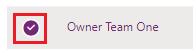
V menijski vrstici izberite Spremeni poslovno enoto.
V pogovornem oknu Spremeni poslovno enoto izberite poslovno enoto. Omogočite Premikanje zapisov v novo poslovno enoto za premik v novo poslovno enoto. Izberite V redu.
opomba,
Če ste omogočili Lastništva zapisov v poslovni enoti, lahko uporabite naslednje nastavitve zbirke podatkov okolja za upravljanje varnostne vloge ekipe in za to, kako želite premakniti zapise ekipe, ko spreminjate poslovno enoto ekipe.
- DoNotRemoveRolesOnChangeBusinessUnit default = false (varnostna vloga, dodeljena ekipi, je odstranjena) Nastavite jo lahko na true, pri čemer varnostna vloga, dodeljena ekipi za enoto iz podjetja, ni odstranjena.
- AlwaysMoveRecordToOwnerBusinessUnit default = true (zapisi v lasti ekipe se premaknejo v poslovno enoto nove ekipe) Nastavite ga lahko na false in poslovna enota v lasti ekipe se ne premakne v poslovno enoto nove ekipe. Upoštevajte, da ekipa ne bo mogla dostopati do teh zapisov, razen če je ekipi dodeljena varnostna vloga iz stare poslovne enote.
Glejte tudi
Brisanje poslovne enote
Poslovni enoti dodelite drugo matično podjetje